آموزش ساخت سرور دیسکورد
در این مطلب از مقاله انارگیفت میخواهیم به آموزش ساخت سرور دیسکورد بپردازیم، زیرا به خاطر طراحی ساده و زیبایی که این پلتفرم دارد علاوه بر گیمرها، افراد دیگر نیز آن را جایگزین برنامههایی مانند Teamspeak و Skype کردهاند. با ما در سایت انارگیفت مرکز خرید آنلاین گیفت کارت همراه باشید.
نحوه ساخت سرور دیسکورد
نحوه ساخت سرور دیسکورد ساده است. ابتدا باید برنامه Discord مخصوص دیوایس خود(ویندوز، مک او اس، لینوکس، آی او اس یا اندروید) را دانلود کرده و یا از طریق نسخه وب وارد Discord شوید. در صورتی که از قبل یک حساب دیسکورد دارید وارد آن شوید و در غیر این صورت، یک اکانت برای خود بسازید.
- وقتی برای اولینبار Discord را باز میکنید، از شما میپرسد که آیا میخواهید یک سرور برای خود ایجاد کنید یا به آن بپیوندید؟ برای ساخت سرور دیسکورد جدید روی دکمه بزرگ بهعلاوه ضربه بزنید.
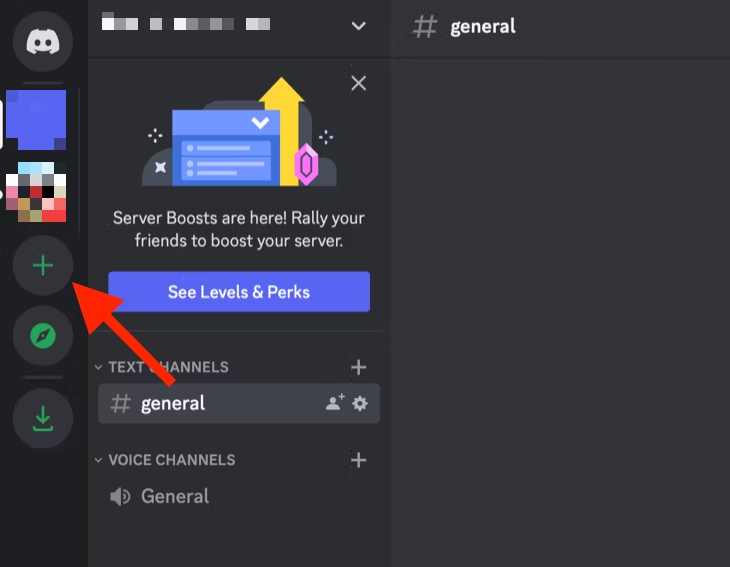
- در همان صفحه برای ساخت یک سرور خالی جدید، روی Create My Own کلیک کنید. از الگوهای موجود میتوانید برای سرعت بخشیدن به کار خود استفاده کنید.
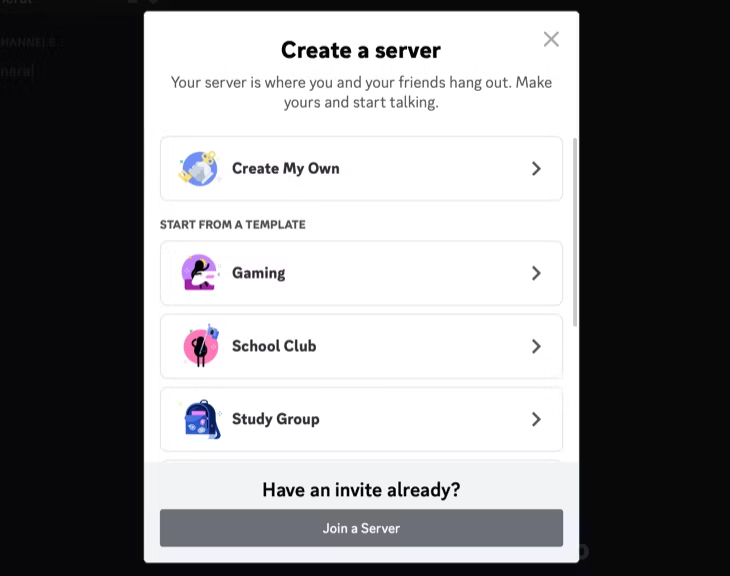
- حالا دیسکورد از شما میپرسد که هدف سرور شما چیست؟ بین گزینههای a club or community یا a server for you and your friends یکی را انتخاب کنید. اگر هدف شما هنوز مشخص نیست، از این مرحله صرف نظر کنید.
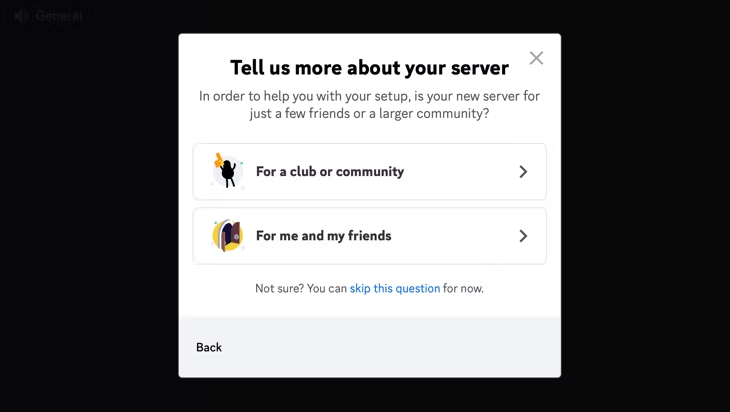
- یک نام برای سرور خود و عکسی برای پروفایل آن انتخاب کنید و سپس روی دکمه Create ضربه بزنید.
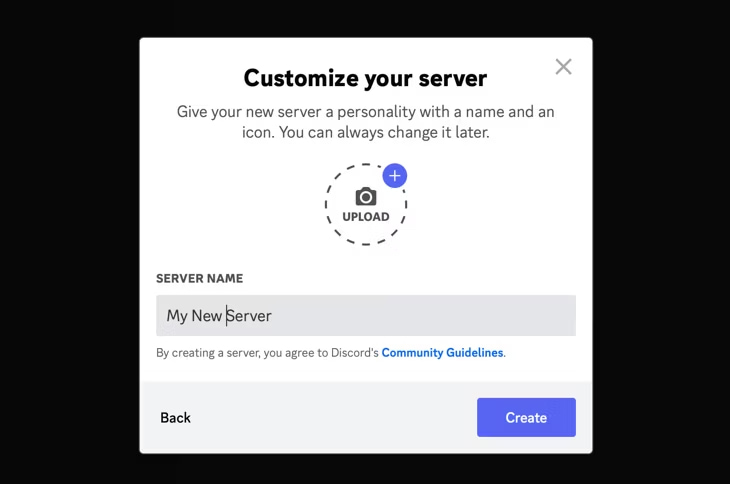
- سرور جدید شما ایجاد شده و به طور خودکار به آن متصل میشوید. از سمت چپ، سرور جدید خود را انتخاب کرده و روی فلش کشویی کنار نام آن کلیک کنید تا گزینههایی برای دعوت از دوستان، تغییر تنظیمات سرور، ایجاد کانالها و موارد دیگر را ببینید.
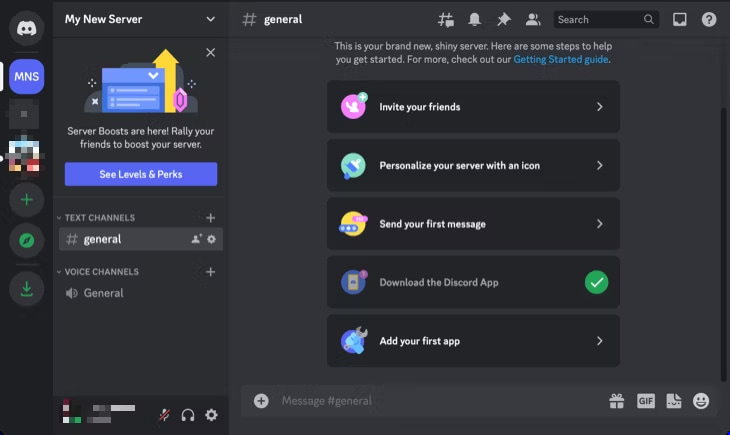
تنظیم نقش برای کاربران در سرور دیسکورد
Roles یا نقشها در دیسکورد به کاربران، مجوز انجام کارها را میدهد. بهعنوان مثال، میتوانید نقشی برای مدیران ایجاد کنید که توانایی ممنوع کردن کاربران و یا حذف پیامها را داشته باشند. هر کاربری که به آن نقش اختصاص دهید، این مجوزها را خواهد داشت. همچنین میتوانید از roles برای انجام کارهای سادهای مانند رتبه دادن و یا رنگ خاص به دوستان خود استفاده کنید.
- برای مدیریت نقشها به server settings بروید، روی Roles در سمت چپ کلیک کنید. با کلیک روی دکمه کوچک Create Role در کنار عنوان Roles در صفحه، نقشهای جدید اضافه کنید.
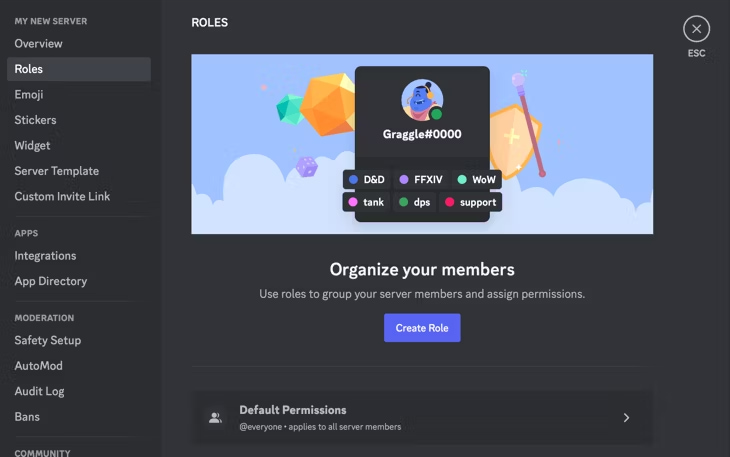
- یک نقش را برای مدیریت مجوزهای مرتبط انتخاب کنید. فهرست طولانی از مجوزها برای مدیریت سرور وجود دارد، اما مهمترین قابلیتها عبارتند از ایجاد کانالها و یا نقشهای جدید، مدیریت کاربران یا حذف پیامها یا ممنوع کردن آنها و انتقال کاربران به داخل و خارج از چت صوتی. بهعنوان مثال، نقش Administrator میتواند هر مجوزی به جز موارد خاص مانند حذف سرور را تعیین کند.
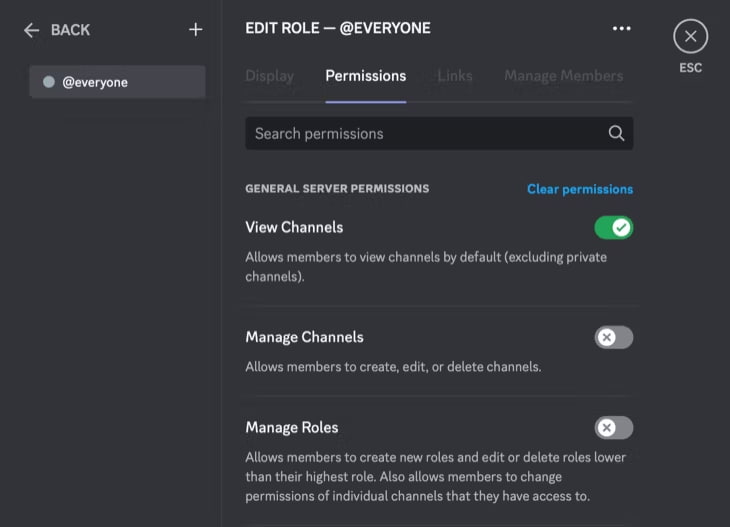
- در قسمت Display role members separately میتوانید نقش کاربران را مشاهده کنید. در این جا میتوانید برای هر نقش خاص، یک تنظیم خاص انجام دهید. بهعنوان مثال، اگر شما یک دسته ادمین دارید، میتوانید برای آنها یک رنگ و برای نقشهای دیگر رنگ جدید انتخاب کنید.
- در زیر، نقش Cool Color را ایجاد کردهایم و یک رنگ به آن اختصاص دادهایم. حال هر کاربری که نقش Cool Color را داشته باشد، به رنگ زرد نشان داده میشود.
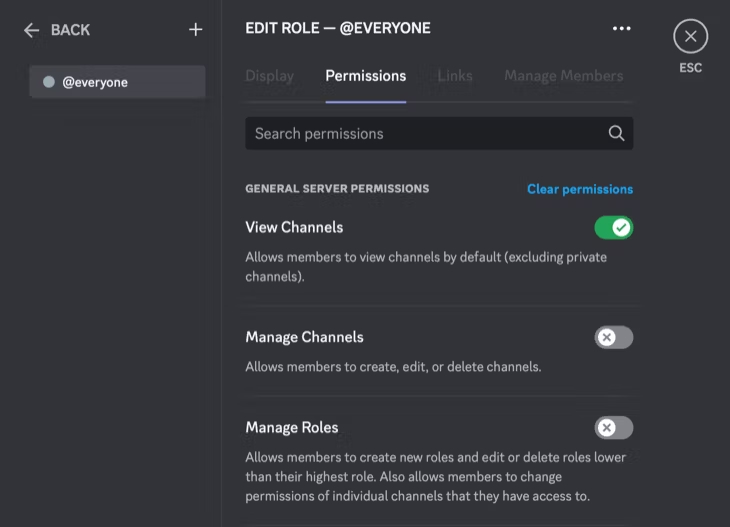
- پس از تنظیم نقشهای مورد نظر، با کلیک راست روی نام آنها و فعال کردن کادر مناسب در منوی Roles، هر نقش را به کاربر مورد نظر اختصاص دهید.
- اگر سرور بزرگی دارید، میتوانید افراد را در زیر قسمت Members در پنل تنظیمات جستجو کنید. بنابراین، لازم نیست تا برای پیدا کردن آنها به پایین اسکرول کنید.
نحوه سازماندهی کانالها در سرور دیسکورد
- پس از ساخت سرور دیسکورد، باید کانالها را در سرور سازماندهی کنید. در این پلتفرم میتوانید کانالهای مختلف را در دستهبندیهای جداگانه بسازید. در هر نقطه از پنل کاربری، راست کلیک کرده و روی دستور Create Channel یا Create Category کلیک کنید.
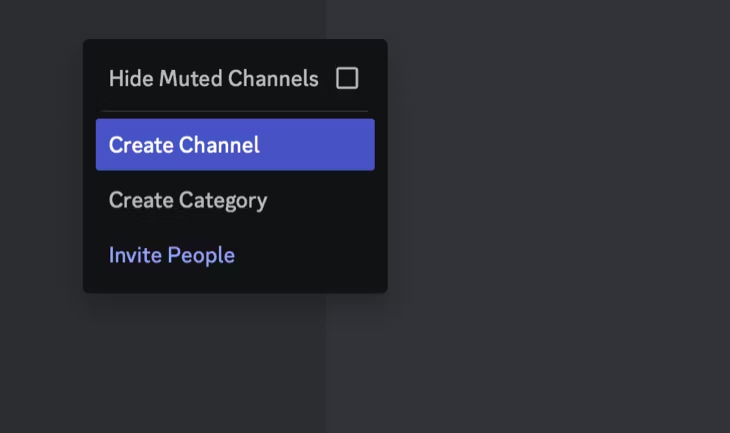
-
- وقتی کانالی را ایجاد کردید نامی برای آن بگذارید و نوع متنی یا صوتی و خصوصی یا عمومی بودن آن را نیز مشخص کنید. در نام کانالها نمیتوانید از فاصله(با تایپ فاصله تنها یک خط فاصله ایجاد میشود) یا حروف بزرگ استفاده کنید.
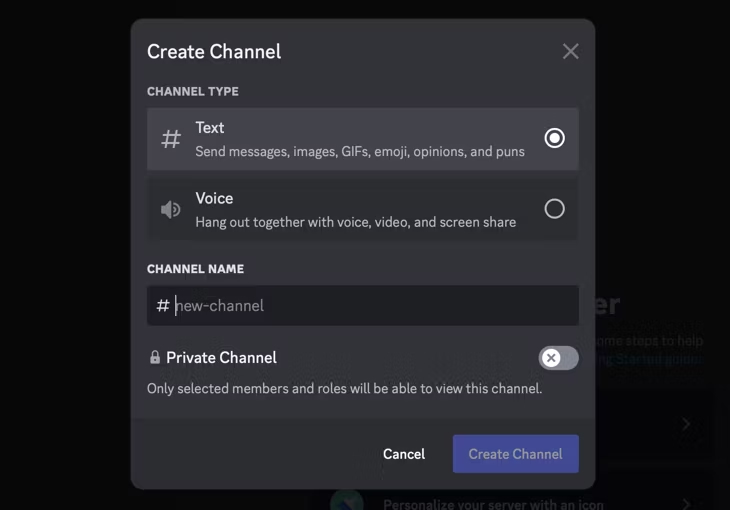
- حال وقت ایجاد دستهبندی است. وقتی یک دسته نیز ایجاد کردید باید نامی برای آن انتخاب کنید. در نام دستهها میتوان از فاصله استفاده کرد و همه حروف به صورت بزرگ نمایش داده میشوند.
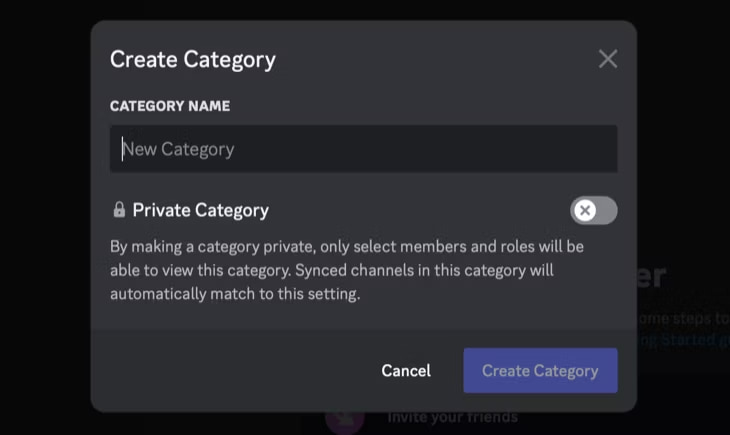
- کانالها نیز مجوزهای خاص خود را دارند که با کلیک روی آیکن چرخ دنده کنار کانال میتوانید به آن دسترسی داشته باشید. این مجوزها به طور پیشفرض با دستهای که کانال به آن تعلق دارد، همگامسازی میشوند، اما پس از تغییر آنها، تا زمانی که دوباره همگامسازی نکنید، هیچ تغییری نمیکنند.
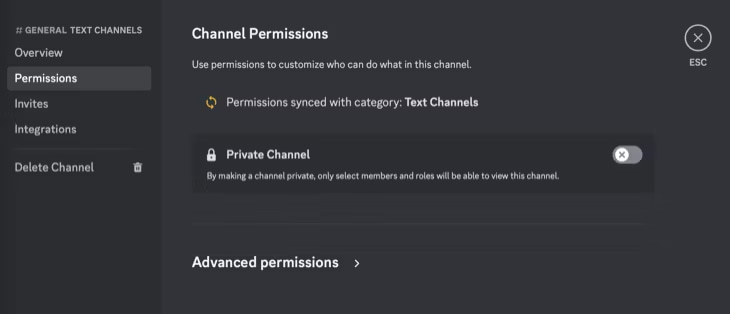
- همچنین میتوانید کانالها و دستهها را خصوصی کنید. در هنگام ساخت یک کانال، زبانه کنار Private Channel را فعال کنید و نقشهای کاربرانی که به کانال دسترسی دارند را انتخاب کنید.
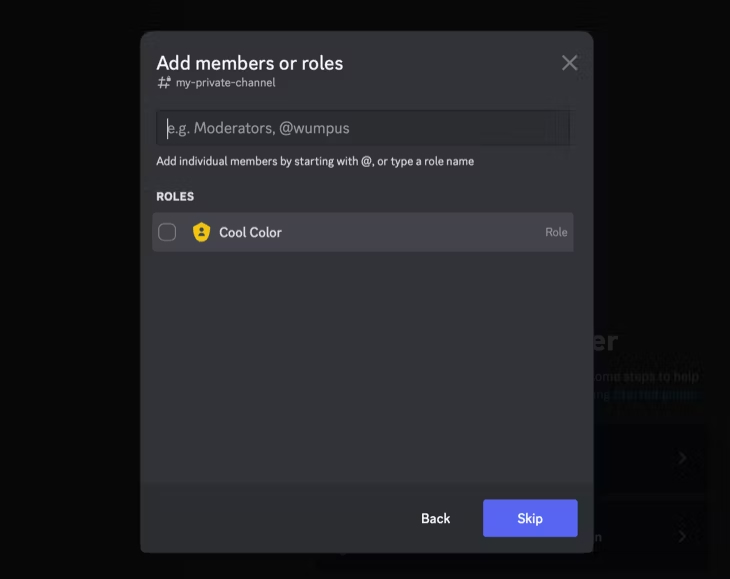
جلوگیری از سوء استفاده و حمله به سرور دیسکورد
در سرورهای بزرگ، باید حتما در هنگام اختصاص نقشها و کانالها، اقدامات احتمالی را در نظر بگیرید. در غیر این صورت، ممکن است با مشکلاتی مانند حمله به سرور مواجه شوید. بهعنوان مثال، اگر یک کانال خصوصی و یک نقش جدید ایجاد کردهاید، اما آن نقش زیر نقش دیگری است و گزینه Manage Roles نیز روشن است، افراد میتوانند در آن Roles، یک نقش خصوصی جدید به خود اختصاص دهند و به کانال شما دسترسی داشته باشند.
نکات مهم در هنگام ساخت سرور دیسکورد
موارد زیادی مانند آنچه در بالا گفتیم وجود دارد، بنابراین، بهتر است که به چند دستورالعمل کلی زیر توجه کنید:
- همه نقشهای اصلی و خاص کانال باید بالاتر از بالاترین نقش باشند.
- اگر نقش سفارشی بالاتر از مدیر قرار بگیرد، میتواند ادمینهای جدید ایجاد کند، زیرا از نظر فنی بالاتر از مدیر است.
- Manage Channels به افراد امکان حذف کانالها را میدهد و این کار تمام پیامها را نیز پاک میکند، بنابراین، بهتر است این مجوز را به کسی اختصاص ندهید. در مورد Administrator نیز همینطور است.
- در کانالهای فقط خواندنی، اعضا میتوانند با ایموجی به پیامها واکنش نشان دهند. از آنجایی که نمیتوانید ایموجیهای دیگران را حذف کنید، میتوانید قابلیت everyone را در قسمت تنظیمات خاص کانال غیرفعال کنید. همچنین با نگه داشتن موس روی واکنشها، میبینید که چه کسی آن را ارسال کرده است.
- از قسمت Audit Log در زیر تنظیمات سرور، میتوانید تمام اقدامات مدیران، از جمله حذف پیامها یا ممنوع کردن کاربران را مشاهده و پیگیری کنید. به این صورت، اگر یک ادمین مشکلی ایجاد کرد آن را ردیابی کرده و حذف کنید.
- اگر با اسپمهای خارجی مشکل دارید، میتوانید auto-mod را در زیر Moderation در تنظیمات تغییر دهید. البته این مورد مستلزم آن است که کاربران جدید قبل از پیوستن به کانال، ایمیل خود را تایید کرده و یک کاربر فعال در Discord باشند.
ایجاد ارتباطات موثر با ساخت سرور دیسکورد
در این مطلب شما را با نحوه ساخت سرور دیسکورد و تنظیمات و سازماندهی آن آشنا کردیم. امیدواریم این آموش شما را در ایجاد ارتباطات موثر در این پلتفرم یاری کند. این برنامه در سالهای اخیر رشد چشم گیری داشته و به دلیل امنیت بالا و قابلیتهای بیشمار و رابط کاربری حرفهای، افراد مبتدی و حرفهای زیادی را به خود جذب نموده است. اگر یک کاربر فعال در دیسکورد هستید تجربه خود را در زمینه ساخت و استفاده از سرورهای دیسکورد با ما و سایر خوانندگان در میان بگذارید. در مطلبی دیگر به آموزش استفاده از دیسکورد بر روی استیم دک پرداختهایم. برای مطالعه روی آن کلیک کنید.
سرور دیسکورد چیست؟
همانطور که میدانید Discord یک برنامه چت متنی و صوتی است که به سرعت در سالهای اخیر در حال رشد و همهگیری بوده است. قابلیتهای زیاد شخصیسازی و سازماندهی این پلتفرم در کنار فراهم بودن شرایط خرید نیترو دیسکورد، سبب برتری آن نسبت به سایر پلتفرمهای مشابه شده است.
Discord در میان گیمرها محبوبیت ویژهای دارد، به ویژه بازیکنانی که سرور Valheim یا Minecraft دارند. به این صورت، در زمان بازیهای چند نفره میتوانند دور هم جمع شوند و پخش زنده داشته باشند و برای تنظیمات بازی از هم کمک بگیرند.
شما میتوانید سرورهایی با موضوعات خاص مانند فیلم، بازی، کمیک یا موسیقی ایجاد کرده و به صورت آنلاین در مورد هر کدام به بحث و تبادل نظر بپردازید. شروع این کار ساده و رایگان است. پس از آن میتوانید به تبادل نظرات، اخبار و یا علایق خود با دیگران بپردازید. میتوانید چندین کانال صوتی یا متنی را در سرور دیسکورد خود ایجاد کنید و دوستان و طرفداران را به آن دعوت نمایید. از طریق چت صوتی و تصویری نیز میتوانید با دوستان و آشنایان صحبت کنید.
مزایای ساخت سرور دیسکورد چیست؟

بدون ساخت سرور دیسکورد نیز میتوانید چتهای گروهی در دیسکورد داشته باشید، با این حال، بدون سرور دیسکورد تعداد شرکت کنندگان در هر گروه به ده نفر محدود میشود، اما در صورت داشتن سرور دیسکورد حداکثر 25 نفر میتوانند در هر کانال دیسکورد همزمان از چت صوتی و متنی استفاده کنند. یک سرور دیسکورد میتواند تا 500 کانال داشته باشد. داشتن یک سرور دیسکورد، راه حلی ایدهآل برای سازماندهی جلسات و رویدادهای بزرگ با اعضا است.
حال شاید این سوال پیش بیاید که چگونه سرور دیسکورد بسازیم؟ در ادامه با ما همراه باشید تا نحوه ساخت سرور Discord و سازماندهی آن را به شما بگوییم.
